Start Google Chrome i inkognitomodus som standard
Personvern Google Krom Google Internett / / March 18, 2020
Sist oppdatert den
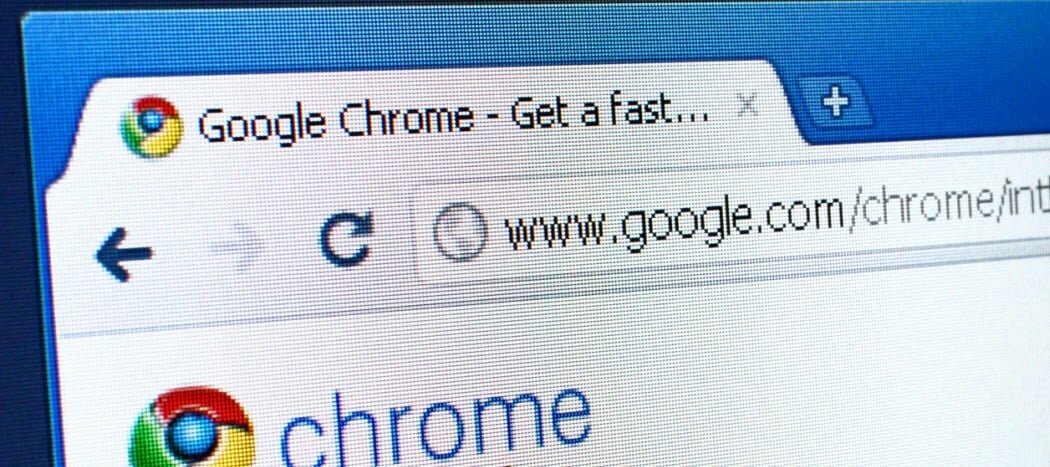
Hvis du liker Google Chrome og holde surfingen din privat, bruk inkognitomodus. Slik starter du alltid Chrome i inkognitomodus som standard.
Hvis du liker Google Chrome og holde surfingen din privat, bruk inkognitomodus. I det siste forklarte vi hvordan vi skulle gjøre det starter Chrome og andre populære nettlesere i inkognitomodus men her er et praktisk triks for bestandig starter Chrome i inkognitomodus som standard.
Start Chrome i inkognitomodus som standard
Høyreklikk først på skrivebordsikonet eller fra Start-menyen, gi nytt navn til ikonet noe du lett kan gjenkjenne.
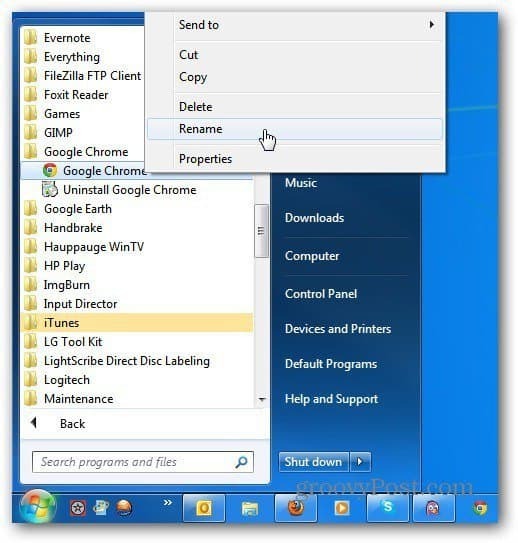
Her kaller jeg det Chrome Incognito. Høyreklikk deretter på ikonet igjen og velg Egenskaper.
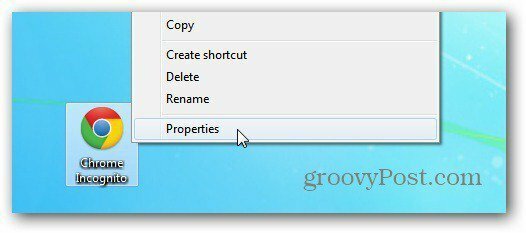
Nå i målfeltet bla til slutten av chrome.exe og opprett et mellomrom etter det. Type:
--incognito
Klikk deretter OK.
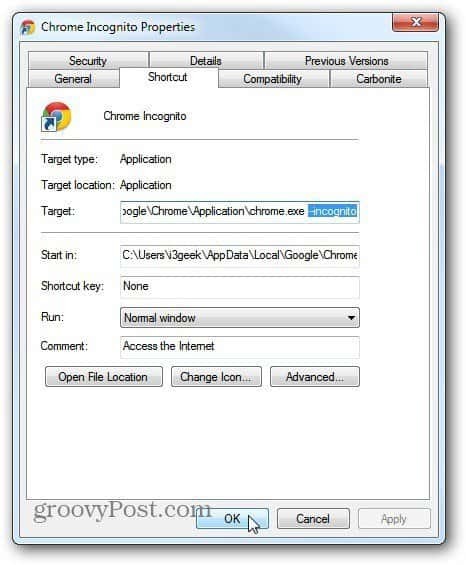
Når du klikker på ikonet du nettopp opprettet, starter det automatisk i inkognitomodus.
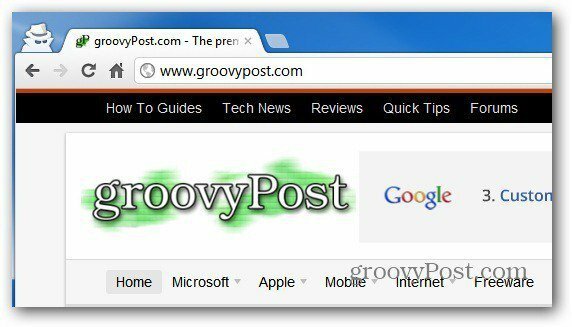
Hvis du ikke er Chrome-bruker, kan du sjekke hvordan du kjører automatisk Firefox i modus for privat nettlesing.

